Các nhà thiết kế đồ họa và nhiếp ảnh gia trên toàn thế giới đều biết đến sức mạnh của Photoshop. Tuy nhiên, đối với những người mới bắt đầu, thế giới của Photoshop - và chỉnh sửa hình ảnh nói chung - có thể khá choáng ngợp.
Vì vậy, nếu là người mới bắt đầu sử dụng Photoshop, thì bạn có thể cần một hướng dẫn để chỉ cho bạn về nhiều công dụng của ứng dụng này. Hãy xem xét một số điều cơ bản bạn có thể thực hiện với Photoshop.
Bạn có thể làm gì với Photoshop?
Photoshop cung cấp nhiều công cụ hữu ích. Dưới đây là tuyển tập các tính năng quan trọng mà Photoshop sở hữu.
1. Cắt hình ảnh
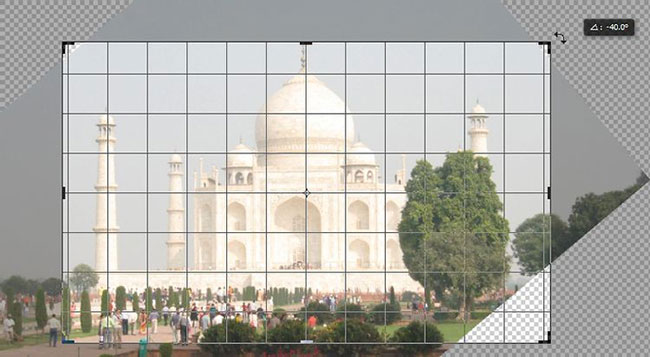
Công cụ Crop là một trong những công cụ phổ biến nhất mà mọi người sử dụng trong Photoshop. Nó rất đơn giản, nhưng có thể biến một bức ảnh tuyệt vời thành một kiệt tác bằng cách cắt bỏ các cạnh không mong muốn khỏi bức ảnh. Với công cụ Crop, bạn có thể chuẩn bị hình ảnh để sử dụng trên trang web của mình hoặc trong những nội dung in ấn. Nếu muốn ảnh của mình tập trung hơn vào đối tượng, bạn có thể loại bỏ các chi tiết bổ sung khỏi ảnh, đơn giản bằng cách cắt vùng xung quanh đối tượng cần chú ý.
Cắt ảnh trong Photoshop không chỉ loại bỏ các yếu tố không mong muốn mà bạn còn có thể sử dụng nó để thay đổi hướng của hình ảnh. Giả sử bạn có hình ảnh phong cảnh với tháp Eiffel ở trung tâm. Bạn có thể sử dụng công cụ Crop để chọn tháp Eiffel và tạo hình ảnh theo hướng dọc từ ảnh gốc.
2. Chỉnh sửa hình ảnh
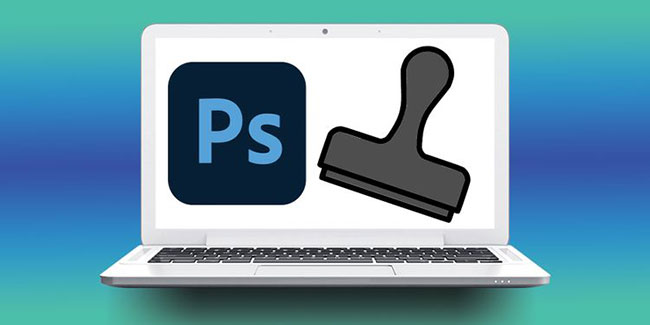
Một lợi thế lớn khác mà Photoshop mang lại cho bạn là khả năng chỉnh sửa hình ảnh. Vì vậy, nếu hình ảnh của bạn chứa những thứ không mong muốn (các vật thể nhỏ bạn muốn xóa) hoặc muốn đưa các thành phần mới vào hình ảnh, bạn có thể làm điều đó bằng một trong nhiều công cụ chỉnh sửa của Photoshop, chẳng hạn như công cụ Spot Healing Brush và Clone Stamp. Bạn thậm chí có thể loại bỏ hoàn toàn một đối tượng lớn khỏi hình ảnh bằng công cụ Content-Aware Fill!
Những bức ảnh không phải lúc nào cũng hoàn hảo, ngay cả đối với các nhiếp ảnh gia chuyên nghiệp. Rất nhiều điều có thể xảy ra trong giây trước khi màn trập đóng lại, những khuyết điểm nhỏ (chẳng hạn như bàn tay của một người nào đó) có thể làm hỏng một hình ảnh hoàn hảo. May mắn thay, các công cụ và kỹ thuật chỉnh sửa hình ảnh của Photoshop có thể giúp bạn chỉnh sửa ảnh của mình và loại bỏ các chi tiết không mong muốn.
3. Cân bằng hình ảnh
Photoshop là một công cụ hoàn hảo để cân bằng hình ảnh. Bạn có thể sử dụng ứng dụng này để thay đổi tông màu, màu sắc và độ tương phản, cùng rất nhiều khía cạnh khác của bức ảnh. Bạn thậm chí không cần thiết phải “đánh vật” với bất kỳ cài đặt nào. Tại sao ư? Bởi vì Photoshop đủ trực quan để có thể làm rất tốt việc cân bằng các yếu tố cơ bản bằng cách sử dụng các tính năng tự động điều chỉnh.
Đôi khi, bạn sẽ nhìn vào hình ảnh của mình và cảm thấy chúng quá tối hoặc trông hơi nhợt nhạt. Có lẽ chúng quá sáng do đèn flash hoạt động nhầm. Với các công cụ cân bằng của Photoshop, bạn có thể tăng thêm sự sống động cho hình ảnh.
4. Tạo hình ảnh
Bạn không chỉ có thể sử dụng Photoshop để sửa đổi các hình ảnh hiện có, mà còn có khả năng tạo hình ảnh hoàn toàn mới, hoàn toàn từ đầu. Điều này rất tốt để tạo ra những thiết kế đồ họa, ví dụ như áp phích hoặc album nhạc. Photoshop không chỉ có một công cụ Pen tiện dụng, cho phép bạn vẽ tự do mà còn có thể đưa các yếu tố của những bức ảnh khác vào.
Sử dụng các layer (cùng với các công cụ chỉnh sửa layer của Photoshop), bạn có thể tạo một số hình ảnh tổng hợp nổi bật - hình ảnh được tạo từ các thành phần của những hình ảnh khác. Những hình ảnh tổng hợp không phải lúc nào cũng quá nghiêm túc, chúng có thể hài hước hoặc siêu thực, tùy ý thích của người sáng tạo.
5. Thêm hiệu ứng vào hình ảnh

Bạn muốn thay đổi bầu trời trong một bức ảnh? Làm thế nào về việc thêm hiệu ứng làm mờ vào những yếu tố nhất định? Bạn có thể làm những điều này và hơn thế nữa với các hiệu ứng của Photoshop. Bạn có thể tùy ý sử dụng một loạt các bộ lọc mạnh mẽ, được thiết lập sẵn, vì vậy bạn có thể thêm lựa chọn hiệu ứng cho hình ảnh của mình, làm cho chúng trở nên sinh động và bắt mắt hơn trong quá trình này.
Sử dụng các hiệu ứng và bộ lọc khác nhau có thể làm cho hình ảnh của bạn nổi bật, nhưng hãy kết hợp các hiệu ứng này với các layer trong một hình ảnh tổng hợp và bạn có thể tạo ra một hình ảnh thực sự sáng tạo. Tương tự như vậy, nếu bạn chỉ muốn thêm một vài đám mây vào bầu trời xanh bằng bộ lọc Sky Replacement hoặc thay đổi khuôn mặt bằng bộ lọc Neural Filter.
6. Thêm văn bản vào hình ảnh
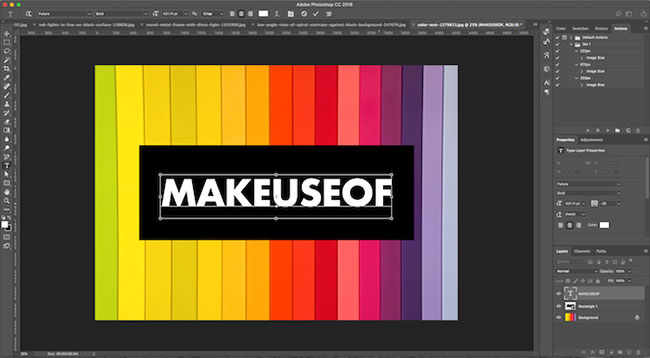
Có rất nhiều chương trình cho phép bạn thêm văn bản vào hình ảnh, nhưng từ góc độ thiết kế đồ họa, thực hiện điều đó trong Photoshop sẽ hợp lý hóa quy trình làm việc của bạn. Đặc biệt nếu bạn chỉnh sửa hình ảnh, thêm hiệu ứng, tạo thiết kế và thêm văn bản, tất cả ở cùng một nơi. Việc thêm văn bản trong Photoshop rất dễ dàng và bạn có thể đạt được kết quả thiết kế xuất sắc khi làm như vậy.
Hơn nữa, bạn có thể nhập các phông chữ của riêng mình, cho phép bạn tự do sáng tạo hơn nữa với thiết kế cuối cùng của mình.
Bạn có thể sử dụng Photoshop để tạo áp phích sự kiện. Khả năng thêm phông chữ và tạo văn bản theo cách mong muốn là tính năng vô giá, ngay cả khi nó là một công cụ thiết kế đồ họa mà người dùng Photoshop thường coi là điều hiển nhiên.
Nếu quan tâm tới chủ đề này, bạn có thể tham khảo thêm: 10 kỹ năng Photoshop người mới bắt đầu cần biết.
 Công nghệ
Công nghệ  AI
AI  Windows
Windows  iPhone
iPhone  Android
Android  Học IT
Học IT  Download
Download  Tiện ích
Tiện ích  Khoa học
Khoa học  Game
Game  Làng CN
Làng CN  Ứng dụng
Ứng dụng 


















 Linux
Linux  Đồng hồ thông minh
Đồng hồ thông minh  macOS
macOS  Chụp ảnh - Quay phim
Chụp ảnh - Quay phim  Thủ thuật SEO
Thủ thuật SEO  Phần cứng
Phần cứng  Kiến thức cơ bản
Kiến thức cơ bản  Lập trình
Lập trình  Dịch vụ công trực tuyến
Dịch vụ công trực tuyến  Dịch vụ nhà mạng
Dịch vụ nhà mạng  Quiz công nghệ
Quiz công nghệ  Microsoft Word 2016
Microsoft Word 2016  Microsoft Word 2013
Microsoft Word 2013  Microsoft Word 2007
Microsoft Word 2007  Microsoft Excel 2019
Microsoft Excel 2019  Microsoft Excel 2016
Microsoft Excel 2016  Microsoft PowerPoint 2019
Microsoft PowerPoint 2019  Google Sheets
Google Sheets  Học Photoshop
Học Photoshop  Lập trình Scratch
Lập trình Scratch  Bootstrap
Bootstrap  Năng suất
Năng suất  Game - Trò chơi
Game - Trò chơi  Hệ thống
Hệ thống  Thiết kế & Đồ họa
Thiết kế & Đồ họa  Internet
Internet  Bảo mật, Antivirus
Bảo mật, Antivirus  Doanh nghiệp
Doanh nghiệp  Ảnh & Video
Ảnh & Video  Giải trí & Âm nhạc
Giải trí & Âm nhạc  Mạng xã hội
Mạng xã hội  Lập trình
Lập trình  Giáo dục - Học tập
Giáo dục - Học tập  Lối sống
Lối sống  Tài chính & Mua sắm
Tài chính & Mua sắm  AI Trí tuệ nhân tạo
AI Trí tuệ nhân tạo  ChatGPT
ChatGPT  Gemini
Gemini  Điện máy
Điện máy  Tivi
Tivi  Tủ lạnh
Tủ lạnh  Điều hòa
Điều hòa  Máy giặt
Máy giặt  Cuộc sống
Cuộc sống  TOP
TOP  Kỹ năng
Kỹ năng  Món ngon mỗi ngày
Món ngon mỗi ngày  Nuôi dạy con
Nuôi dạy con  Mẹo vặt
Mẹo vặt  Phim ảnh, Truyện
Phim ảnh, Truyện  Làm đẹp
Làm đẹp  DIY - Handmade
DIY - Handmade  Du lịch
Du lịch  Quà tặng
Quà tặng  Giải trí
Giải trí  Là gì?
Là gì?  Nhà đẹp
Nhà đẹp  Giáng sinh - Noel
Giáng sinh - Noel  Hướng dẫn
Hướng dẫn  Ô tô, Xe máy
Ô tô, Xe máy  Tấn công mạng
Tấn công mạng  Chuyện công nghệ
Chuyện công nghệ  Công nghệ mới
Công nghệ mới  Trí tuệ Thiên tài
Trí tuệ Thiên tài